

Bezdrôtový prenos obrazu a zvuku podľa Microsoftu
Na pripojenie adaptéra je potrebné, aby monitor alebo televízor disponoval HDMI a USB vstupom, čo je splnené takmer vždy. USB vstup je potrebný z dôvodu napájania adaptéra cez USB. Ak monitor alebo TV USB vstup nemá, stačí pripojiť USB konektor adaptéra do klasickej nabíjačky pre smartfón.
Adaptér má dve časti, ktoré sú spojené 30 cm káblom. Na jednej strane je USB-A konektor a na druhej HDMI konektor. V balení sa nachádza aj 10 cm USB predĺženie a jednoduchý návod na pripojenie v českom jazyku.
Zariadenie, cez ktoré bude prebiehať prenos, musí podporovať funkciu Miracast a samozrejmosťou je Wi-Fi konektivita. Prenos obrazu je podporovaný zo zariadení Windows od verzie 8.1, 32-bit, Android od 4.1 a Microsoft Surface a Surface pro. Takisto sú podporované aj zariadenia s technológiou Intel Wireless Display. Na prenos obrazu nie je potrebné pripojenie k internetu, adaptér má vstavanú vlastnú Wi-Fi.
Po zapojení adaptéra k TV alebo monitoru je postup jednoduchý a prenos obrazu je aktívny do niekoľkých sekúnd. Zapnutie adaptéra je automatické. V bočnom paneli zariadenia s Windows 8.1 alebo Win 10, stačí vybrať položku Zariadenia – Premietať – Vyhľadať nové zariadenia. Vyhľadanie je okamžité, bez problémov a následný prenos obrazu ihneď aktívny. Prenášaný obraz je možné duplikovať, rozšíriť alebo použiť iba druhú obrazovku. Pri zariadeniach Android je zdieľanie obrazu cez „screen mirroring“, kde je vyhľadanie a zobrazenie taktiež okamžité.
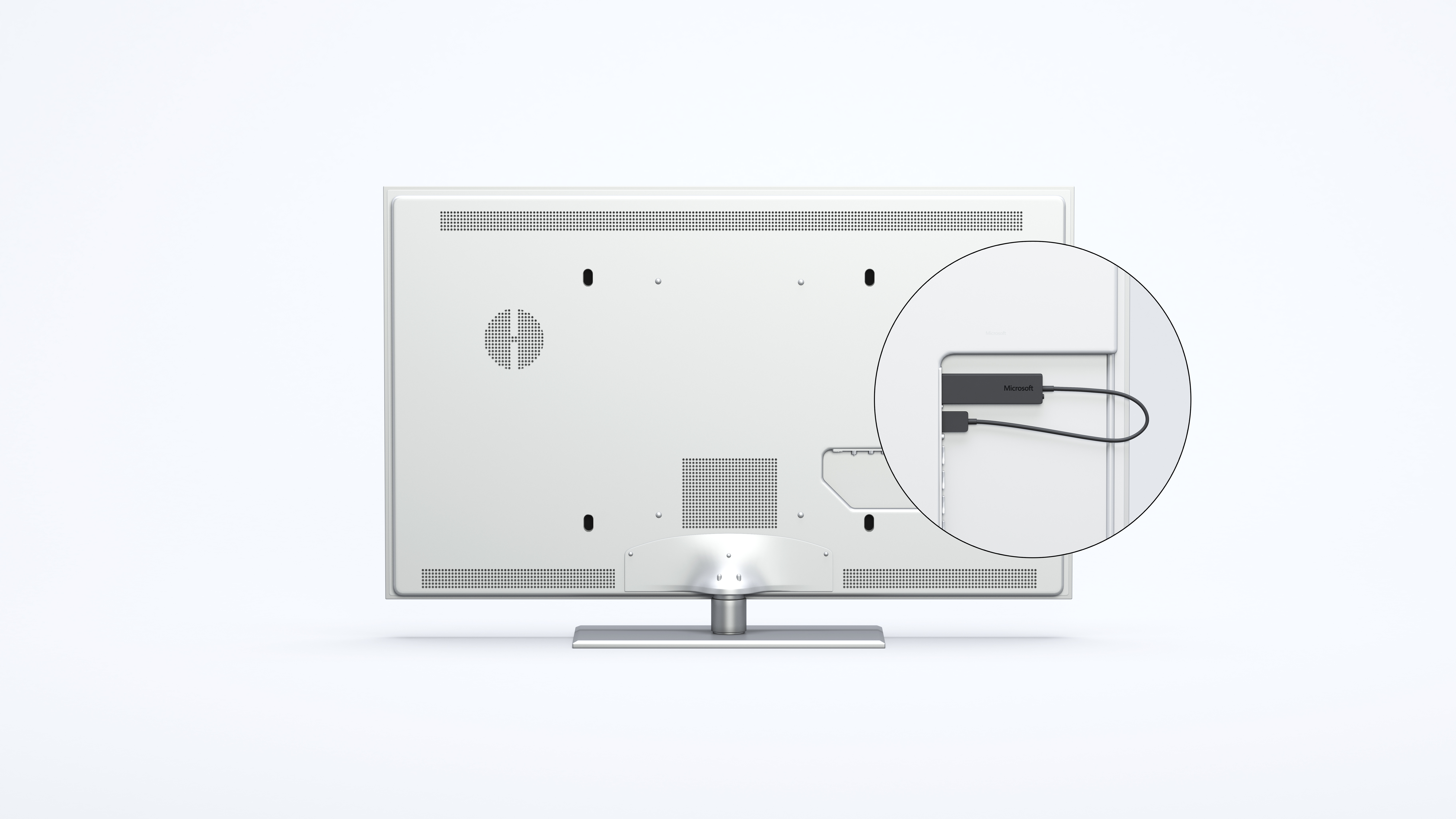
Podobné články

Garmin Index Sleep Monitor: Riešenie pre tých, čo nechcú spať s hodinkami (RECENZIA)

Huawei Watch GT 6 Pro: Špičkový dizajn, nové funkcie, dlhšia výdrž (RECENZIA)
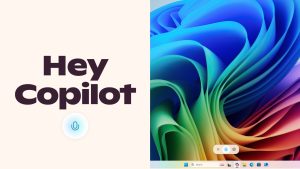
Chaos v aplikáciách Windows 11: Copilot sa nainštaluje automaticky

Windows 11 pridáva skratku na testovanie rýchlosti internetu

nano11: Windows 11 oholí na kosť a zaberie 3× menej miesta
Google Pixel 10: Šikovný smartfón konečne s teleobjektívom (RECENZIA)


